
692
.pdf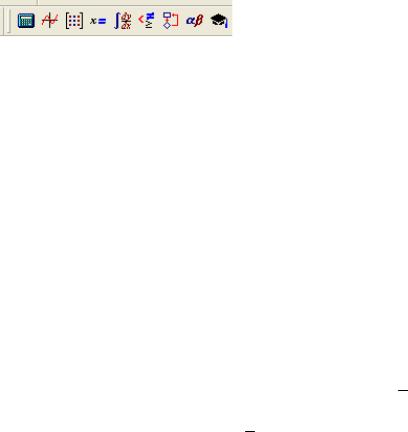
Методика выполнения работы
1. Выведите на экран панели инструментов, необходимые для работы: для вывода панели 1 Vector and Matrix Palette выполните команду F10
→Vien →Math Palette;
щелчком мыши на третьей слева пиктограмме панели Vector and Matrix Palette выведите на экран панель 3 – Math Pallete (Графика) для работы с графиками;
щелчком мыши на первой пиктограмме панели 1 выведите на экран панель 4 - Arithmetic Palette (Счет), предназначенную для набора различных математических формул (рис.3).
 3 – Math Pallete (Графика)
3 – Math Pallete (Графика)
 4 - Arithmetic Palette (Счет)
4 - Arithmetic Palette (Счет)
Рис.3 Панели инструментов, используемые при построении
графиков функции
2. Установите курсор на рабочем поле и введите с клавиатуры: f (x) := 4x .
Нажмите клавишу <Enter>. На экране появиться: f (x) := 4x .
3. Формирование вектора значений: введите с клавиатуры: x:-10; 10. Нажмите клавишу <Enter>. На экране появиться: x:=-10…10. При такой записи шаг изменения аргумента берется по умолчанию равным 1. Если такая точность не устраивает пользователя, то указывается первое (минимальное) значение аргумента, затем через запятую –второе значение аргумента, равное первому значению плюс шаг, а затем после нажатия клавиши точка с запятой
(;) верхний предел диапазона изменения аргумента х. Так, для значения шага изменения аргумента равного 0.5, необходимо набрать x:=-10,-9.5; 10.
31
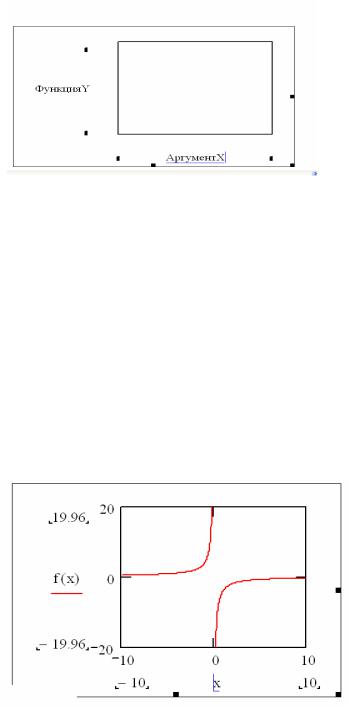
4. Построение графика начинается с вывода на экран дисплея заготовки графика - двух вложенных прямоугольников с черными квадратиками у левой и нижней сторон (рис. 4):
Рис.4. Заготовка графика функции
щелкните мышью с рабочей области экрана в предполагаемой точке расположения верхнего левого угла рисуемого графика;
щелкните на кнопке Графики панели инструментов 3 Graph Palette (или выберите команду Graph, Х-Y Plot в меню Insert, или нажмите <Shift >+<2>).
5. Заполните заготовку графика именем функции и именем аргумента: щелчком мыши установите курсор в точку Функция f (x) - черный квад-
ратик у левой стороны прямоугольника; наберите f (x) ;
щелчком мыши установите курсор в точку Аргумент Х - черный квадратик у нижней стороны прямоугольника;
наберите х;
нажмите клавишу <Enter>. График появиться на экране (рис.5).
Рис.5. График функции f(x)=-4/x
6. Для оформления графика координатными осями выполните следующее:
32
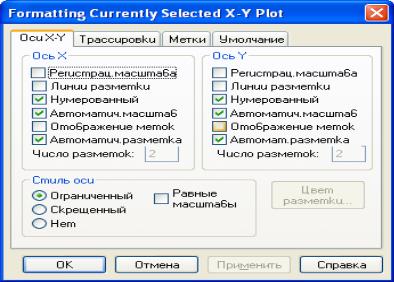
дважды щелкните мышью на графике – появиться диалоговое окно Formatting Currently Selected X-Y Plot;
выберите вкладку X-Y Axes (рис.6);
Рис.6. Вкладка диалогового окна форматирования графикаредактирование осей.
вполе выбора Axes Style нажмите кнопку Crossed для представления графика с изображением осей координат;
вполе X-Axis уберите флажок Auto Grid, в поле ввода Number of Grids введите число 5, что означает разметку оси X;
вполе Y-Axis уберите флажок Auto Grid, в поле ввода Number of Grids
введите число 4.
7.Измененный график появиться на экране.
8.Чтобы модернизировать график, выполните следующие шаги: установите курсор на графике и двумя щелчками мыши вызовите диало-
говое окно Formatting Currently Selected X-Y Plot;
вдиалоговом окне выберите вкладку Traces (рис.7);
воднострочном поле Color установите цвет grn (зеленый);
водностороннем поле Type установите bar (прямоугольник); нажмите клавишу ОК.
Появиться новое представление графика.
33
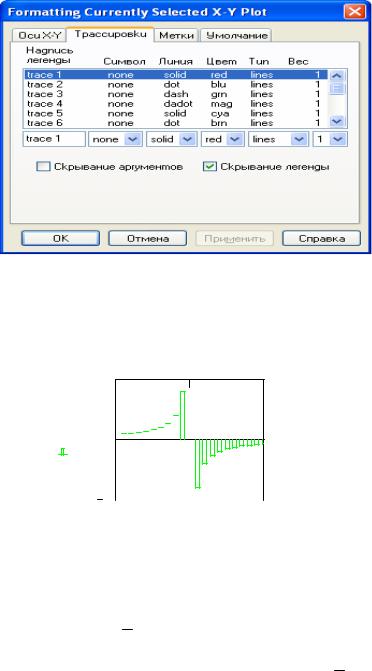
Рис.7. Вкладка диалогового окна форматирования графикаизменение вида графика
9.Чтобы добавить новый график к существующему:
5
f(x) 0 
















5 |
|
|
|
|
|
|
|
|
10 |
0 |
10 |
||||||
|
|
|||||||
Рис.8. График функции f(x)=-4/x после редактирования вида графика
установите курсор на рабочем поле в строке справа от функции f (x) ; введите с клавиатуры: g(x) : (1x) ;
нажмите клавишу <Enter>. На экране появиться g(x) := 1x ;
выделите график; щелкните мышью на графике функции. Установите курсор справа от
f (x) ;
наберите на клавиатуре запятую. Курсор перейдет на следующую стро-
ку;
наберите на клавиатуре g(x) . Нажмите клавишу <Enter>;
измените цену деления на оси Х, изменив строку х:=-10…10 на x:=-10,- 9.5..10;
34
линию графика g(x) изобразите по своему усмотрению, используя диа-
логовое окно Formatting Currently Selected X-Y Plot. На рис. Выбран точечный график (Type-points, Weight-3) голубого цвета (blue).
Работа №3. Решение нелинейных уравнений
Цель работы: поиск корня нелинейного уравнения с помощью функции
Root.
Задание: определить значение корня уравнения x +lg(x) +ln(x /10) =11.1с точностью 10 −3 , если известно, что x [10,11].
Методика выполнения работ
Многие уравнения не имею аналитических решений. Они могут решаться численными методами с заданной погрешностью. Для простейших уравнений вида F(x)=0 решение находится с помощью функции root (Выражение, Имя_переменной). Функция root возвращает значение переменной, при котором выражение становиться равным нулю, т.е. F(x)=0.
Для решения уравнения надо сначала задать начальное значение переменной. Функция всегда имеет несколько решений, поэтому выбор решения определяется начальным значением переменной.
Введем условные обозначения: f(x) - функция, приравниваемая к 0; TOL – точность вычисления;
х – начальное значение переменной;
x1 – приближенное решение функции f(x).
1. Выведите на экран панели инструментов, необходимые для работы: для вывода панели 1 (рис.2) выполнить команду F10→View →Math Pal-
ette;
щелчком мыши на первой пиктограмме панели 1 выведите на экран панель 4 – Arithmetic Palette (Счет), предназначенную для набора различных математических формул.
2. Задание вида функции и условий:
в рабочей области экрана с клавиатуры введите функцию f(x)=
x+lg(x) +ln(x /10) =11.1;
врабочей области экрана введите точность TOL:=10 −3 и начальное значение переменной х:=10;
функции, которые не заданы в MathCad в явном виде, необходимо выразить через другие функции, например lg(x) = ln(x) / ln(10) .
3. Решение нелинейного уравнения с помощью функции root.
В рабочей области экрана наберите x1:= root( f (x), x). Нажмите <Enter>. 4. Вывод на экран значения x1:
35
наберите x1=<Enter>. На экране появиться приближенное значение x1. По умолчанию количество знаков после запятой равно 3;
если требуемая точность превышает 10 −2 , необходимо изменить формат вывода результата на экран командой F10 → Format →Number →Displayed Precision.
Задания для самостоятельной работы
Задание № 1
Решите соответствующую Вашему варианту систему линейных уравне-
ний:
12x1 −20x2 +5x3 = 5 |
20x1 −2x2 + 4x3 = 3 |
||||||||||
1. 3x1 + 2x2 +5x3 = 4 |
4.30x1 + 2x2 +5x3 = 4 |
||||||||||
2x1 −8x2 +5x3 = 5 |
2x −6x |
2 |
+5x |
3 |
= 5 |
|
|||||
|
|
|
|
|
1 |
|
|
|
|
||
12x1 −2x2 +1x3 |
= 5 |
7x1 −3x2 +1.6x3 = 5 |
|||||||||
2.3x1 |
+ 2x2 |
+ 2x3 |
= 6 |
5. 3x1 −20x2 |
+ 2.5x3 |
= 6 |
|||||
6x1 −2x2 +3x3 = 5 |
16x1 −2x2 +3x3 = 5 |
||||||||||
8x1 |
−3x2 |
+5.6x3 |
= 5 |
−8.5x1 −7x2 +5.2x3 = 5 |
|||||||
3.3x1 |
−2x2 |
+ 2.5x3 |
= 6 |
6. −9x1 −2x2 |
+5.5x3 |
= 6 |
|||||
6x1 −2x2 |
+3.8x3 |
= 5 |
−6x1 +7x2 |
+ 2.8x3 |
= 8 |
||||||
Задание № 2
Построить график функции:
Вариант |
Вид функции |
Пределы измене- |
Шаг изме- |
|
задания |
|
|
ния аргумента |
нения ар- |
|
|
|
|
гумента |
1 |
2 + x − x2 |
|
0…1 |
0,01 |
2 |
(1− x)4 |
|
0,2…1,5 |
0,05 |
3 |
x1/ 3 (1− x)2 / 3 |
0,1…0,6 |
0,001 |
|
4 |
x3 −6x2 |
+9x + 4 |
0,2…1,5 |
0,01 |
5 |
x4 −7x2 |
+ 4 |
2…4 |
0,1 |
6 |
2x2 − x4 |
|
-1…0,8 |
0,01 |
Задание № 3
Определите корень нелинейного уравнения:
36
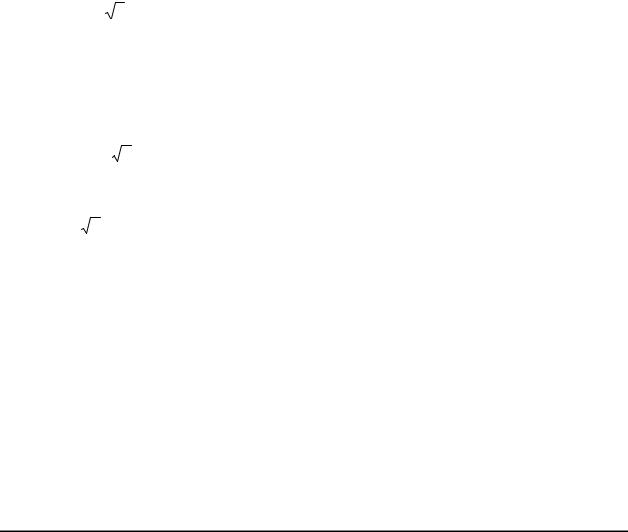
1. |
x +0,323 − |
ex |
= 0 |
|
|
|
|
||||
|
|
2 |
|
|
|
с точностью ε =10−5 , если x0 |
= 0,8. |
||||
2. |
lg(x) +3 |
x =1,56 |
|
||
с точностьюε =10−3 , если x0 |
= 2 |
||||
3. |
x ex = 4,28 |
|
|||
с точностью ε =10−6 , если x0 |
=1,2 |
||||
4. |
x + x2 + |
x = 4,75 |
|
||
с точностью ε =10−3 , если x0 |
=1,5 |
||||
5. |
x −3 x = 0,109 |
|
|||
с точностью ε =10−4 , если x0 |
=1,1 |
||||
6. |
x2 + x =3,3 |
|
|||
с точностью ε =10−6 , если x0 |
=1,4 |
||||
Библиографический список
1.Леонтьев, В.П. Новейшая энциклопедия персонального компьютера 2000. 2-е изд. перераб. и доп. / В.П. Леонтьев. – М.: ОЛМА-ПРЕСС, 2000.
2.Информатика: Учебник. 2-е изд. / Под ред. проф. Макаровой Н.В. – М: Финансы и статистика, 1998.
3.Могилев, А.В. Информатика: Учебн. пособие для студ. / А.В. Могилев, Н.И. Пак, Е.К. Хеннер и др., Под ред. Е.К. Хеннера – М.: «Академия», 2000.
– 816с. – ISBN 5-7695-0330-0.
37
4.Нортон, Питер Работа на персональном компьютере. Самоучитель./ Питер Нортон, Джон М. Гудмен. – К.: Издательство «ДиаСофт», 1999.
5.Фигурнов, В.Э. IBM PC для пользователя. 7-е изд., перераб. и доп. / В.Э. Фигурнов. – М.: Инфра-М, 1997.
6.Овчаренко, Е.К. Финансово-экономические расчеты в Excel./ Е.К. Овчаренко, О.П. Ильина, Е.В. Балыбердин – М.: Информационно-издательский дом «ФилинЪ», 1999.
7.Вычислительная техника и программирование. Учебник для техн. вузов/ Под ред. А.В. Петрова. – М.: Высш.шк., 1990.
8.Алексеев, В.Е. Вычислительная техника и программирование. Практикум по программированию: практ. Пособие./ В.Е. Алексеев, А.С. Ваулин, Г.Б. Петрова и др., Под ред. А.В. Петрова – М.: Высш.шк.,1991.
9.Микшина, В.С. Лабораторный практикум по информатике: Учебное пособие для вузов/ В.С. Микшина, Г.А. Еремеева, Н.Б. Назина и др., Под ред.
В.А. Острейковского. –М.: Высш. шк., 2003. – 376с. – ISBN 5-06-004273-1.
10.Попов, А.А. Excel: практическое руководство. / А.А. Попов. – М.: ДЕСС КОМ, 2001.
11.Гельман, В.Я. Решение математических задач средствами Excel. Практикум. / В.Я. Гельман – СПб.: Питер, 2003.
38
МЕТОДИЧЕСКИЕ УКАЗАНИЯ к лабораторным работам «КОМПЬЮТЕРНЫЕ ТЕХНОЛОГИИ В МАТЕМАТИЧЕСКОМ МОДЕЛИРОВАНИИ»
Составитель Новикова Юлия Александровна
Ответственный за выпуск – зав.кафедрой профессор В.А. Кечин
Редактор А.П. Володина Корректор А.П.
ЛР. № 020275 Подписано в печать .08.04.
Формат 60х84/16. Бумага для множит. техники. Гарнитура Таймс. Печать офсетная. Усл. печ. л. . Уч.-изд. л. . Тираж 100 экз.
Заказ Редакционно-издательский комплекс
Владимирского государственного университета. 600000, Владимир, ул. Горького, 87.
39
